不知你是否有在Word中制作流程图的经历,单反经历过的人想必一定是痛苦不已,因为我们通常都是将图形一个一个地插入,只要一个发生了变化,整个结构都要做调整,再加上Word中的图形选择并不像PPT里面那么方便,需要掌握一定的技巧才可以,这样下来,一个流程图往往要制作很长时间。今天给大家分享一个技巧,让你从容应对流程图的制作。
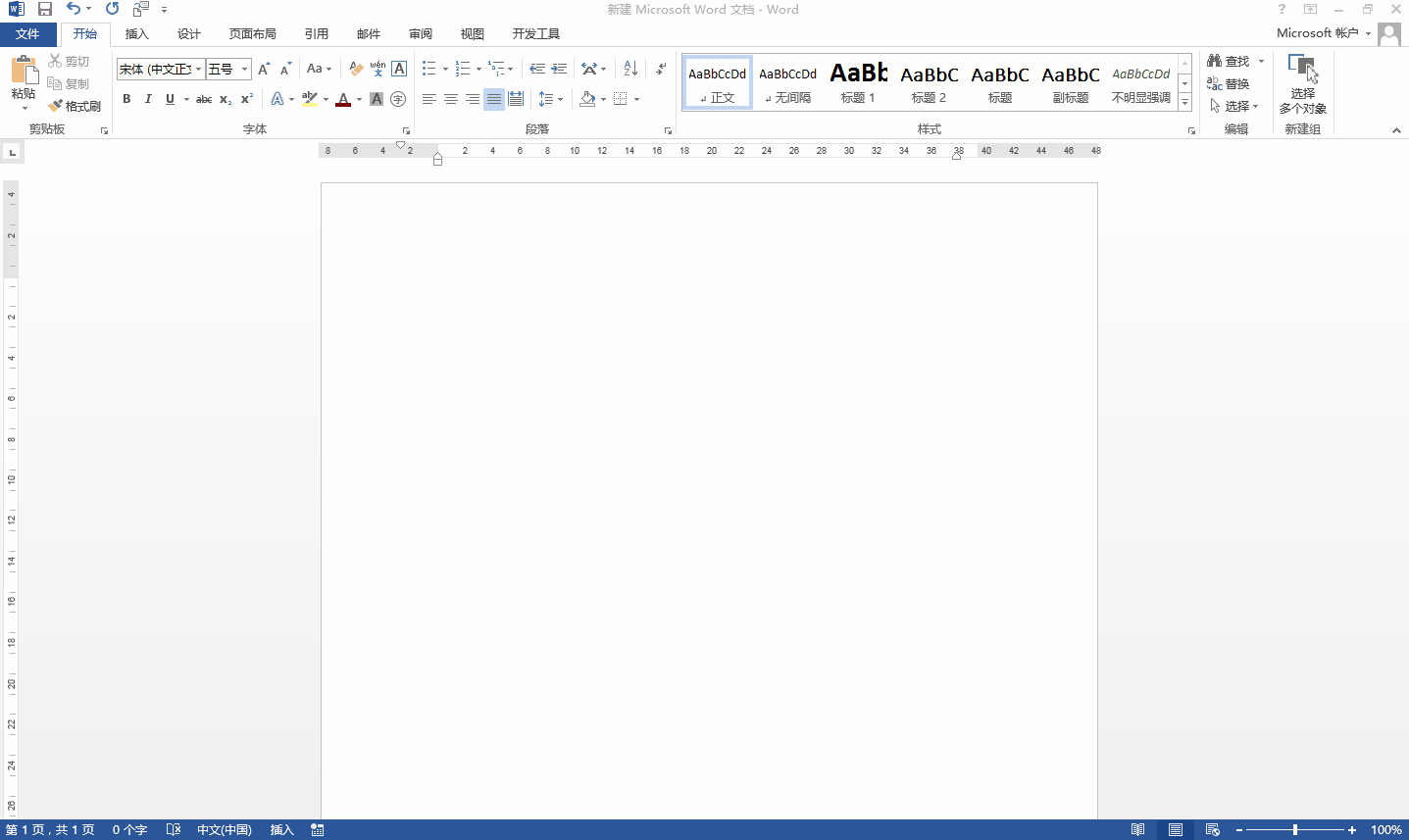
我们希望插入的图形能够像在PPT中一样,在一张画布上显示,这样进行批量操作就会比较方便,其实Word中也是有的。在插入选项卡中找到形状选项,找到最下面的“新建绘图画布”,这样就新建了一张画布,之后的整个流程图都将在这张画布上操作,之所以使用这个画布,是因为不仅操作简单,它还有一个比PPT更强大的功能,那就是关系联结功能,请看下面的例子,我们绘制了两个图形,并将它们连接起来,通常情况下我们直接用带箭头的直线将它们连起来就行了,但是我们希望图形之间的连接是可以进行移动和缩放的,这就要求连接线是随着图形的移动而移动。当我们选择插入连接线的时候,图形周围会有很多的控点,我们将两个图形的控点连接起来,两个连接的点瞬间就会变成绿色,这个时候,我们移动图形,连接线就会跟着移动。另外,连接线中间可能会有一些黄色的点,这些黄色控点可以更改图形的形状、角度等。
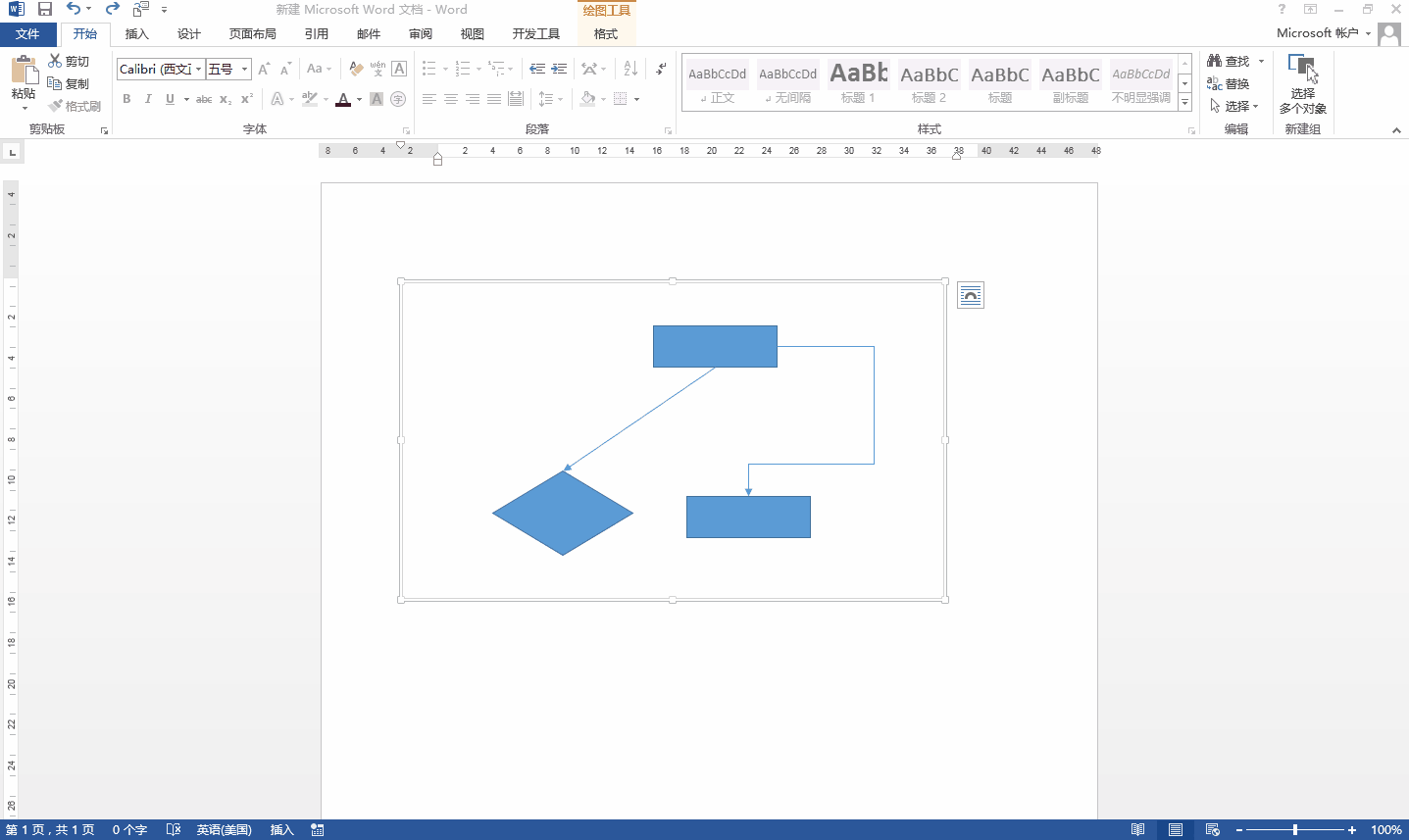
在画布中我们可以对其中的所有图形进行批量化操作,比如移动、填充等,还可以填充画布,并设置整个画布的文字环绕方式,这样就不需要再为选择图形而苦恼了。
有了这些便利的工具和技巧,我想流程图就会变得异常简单了哦!